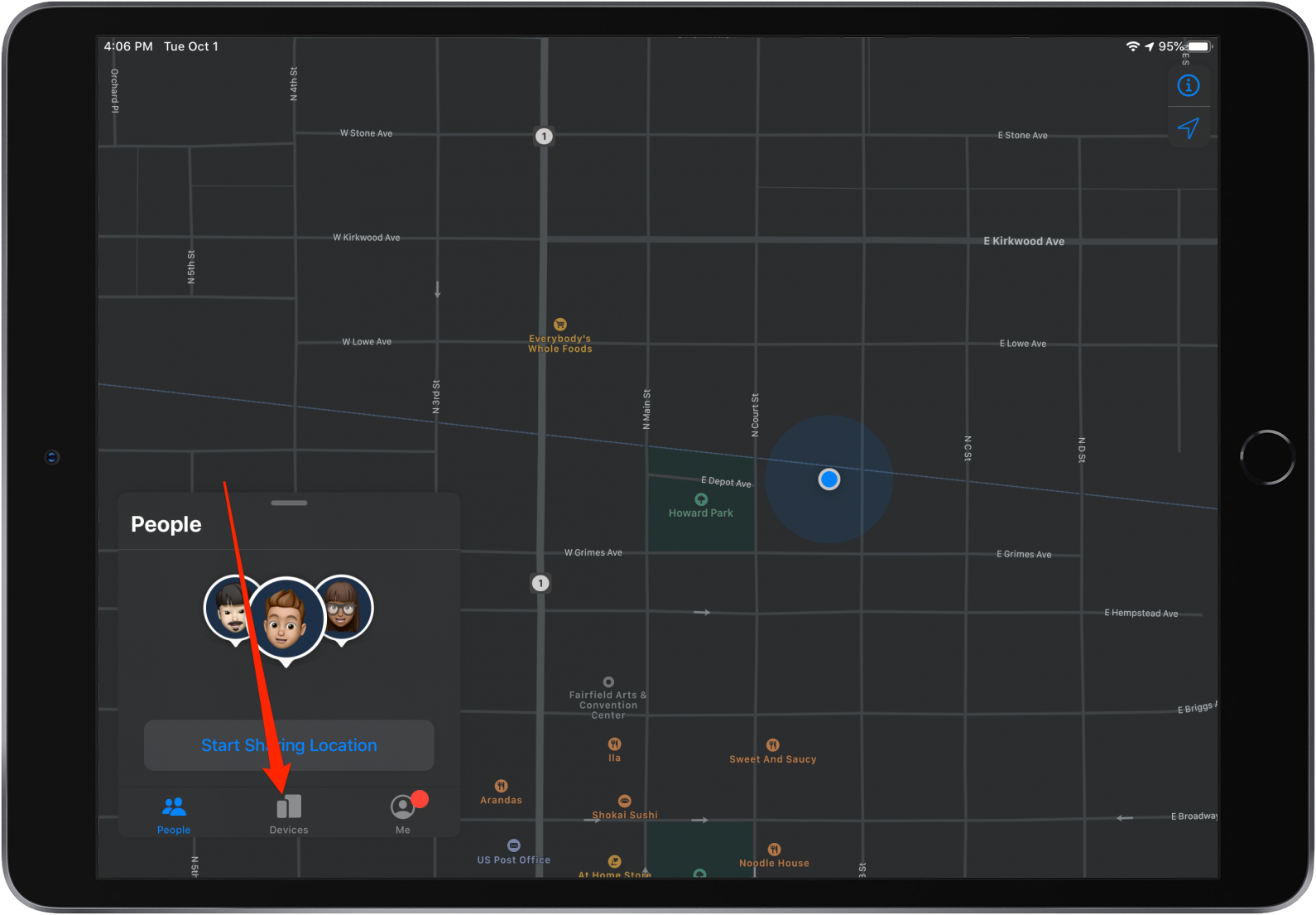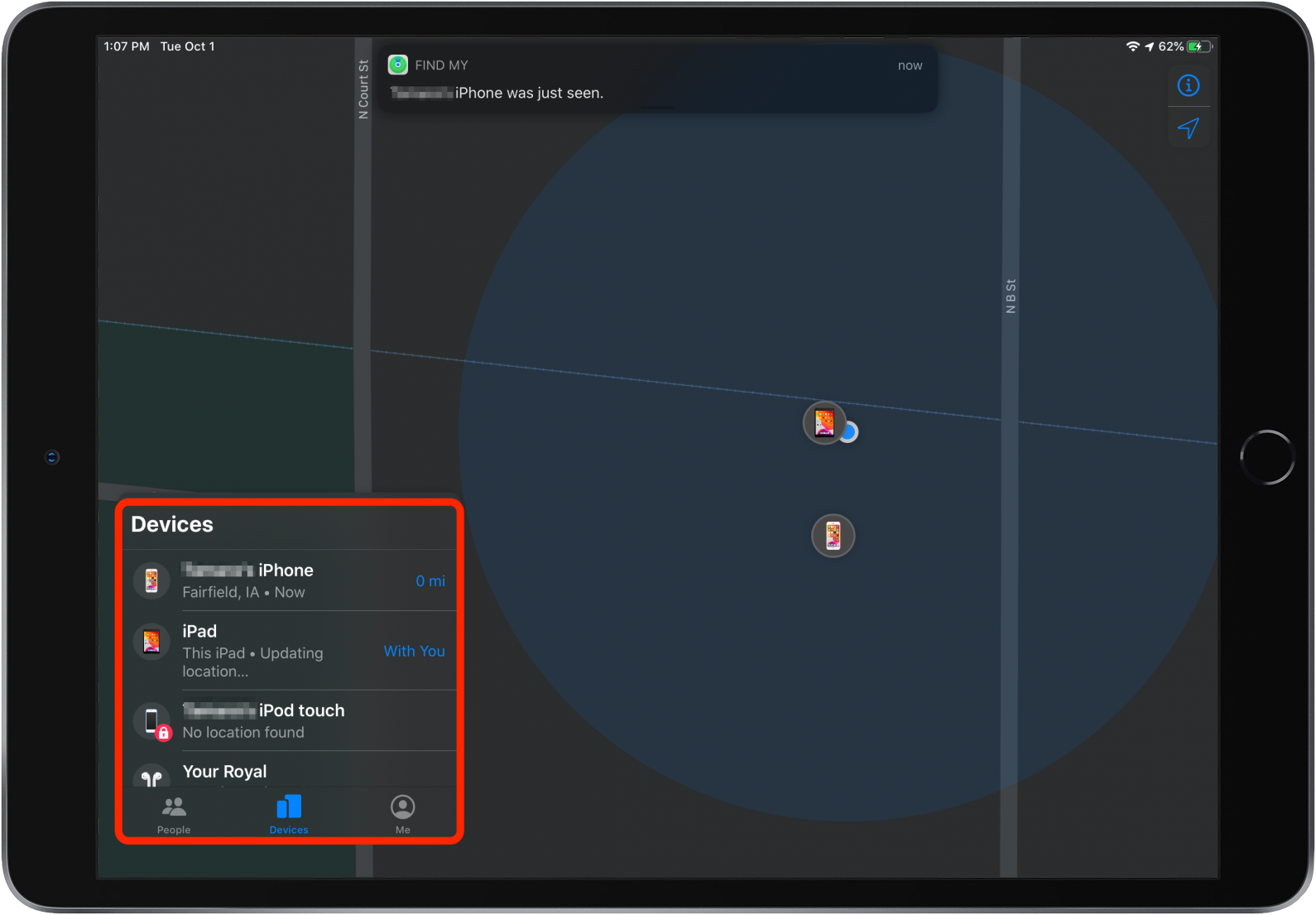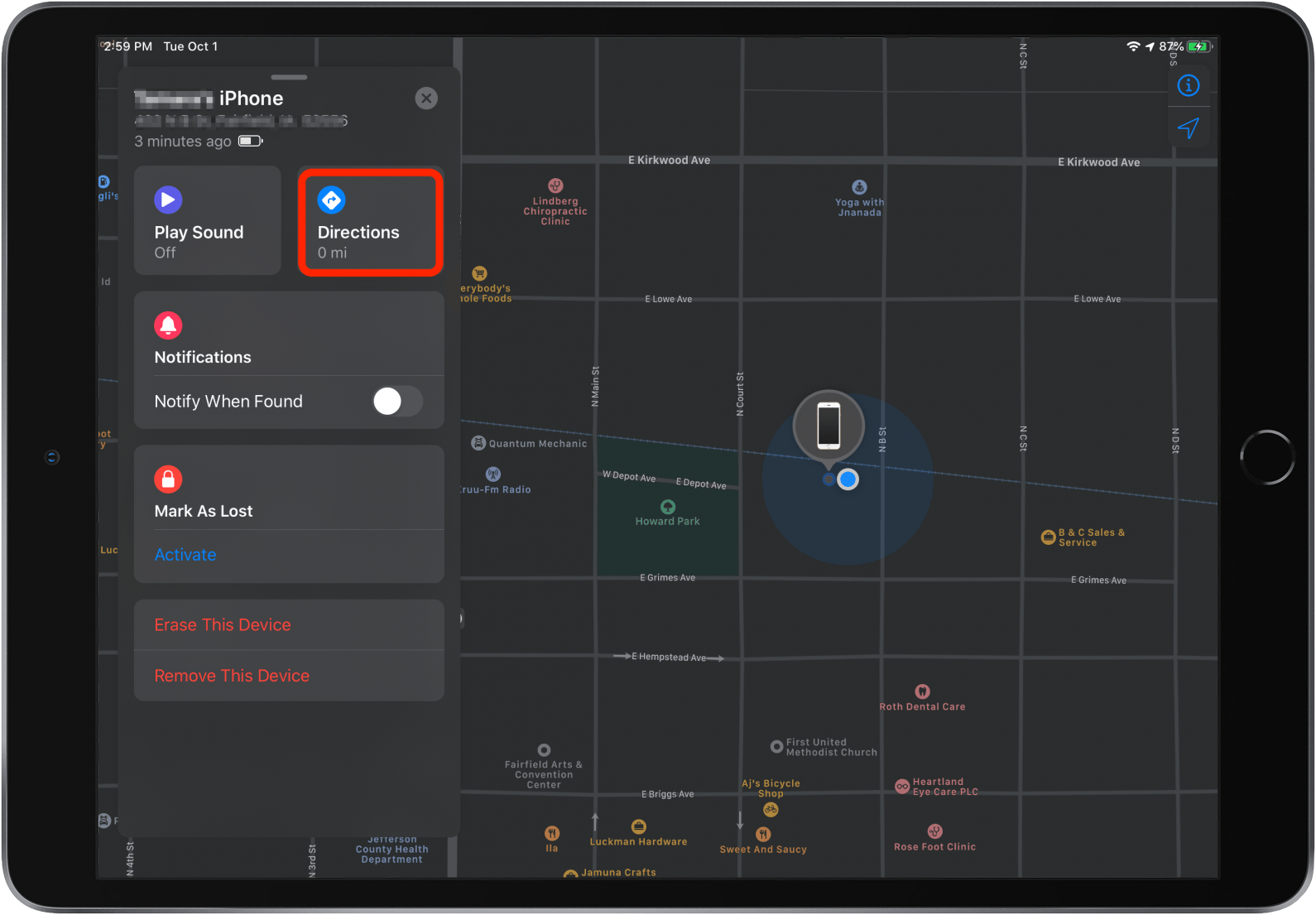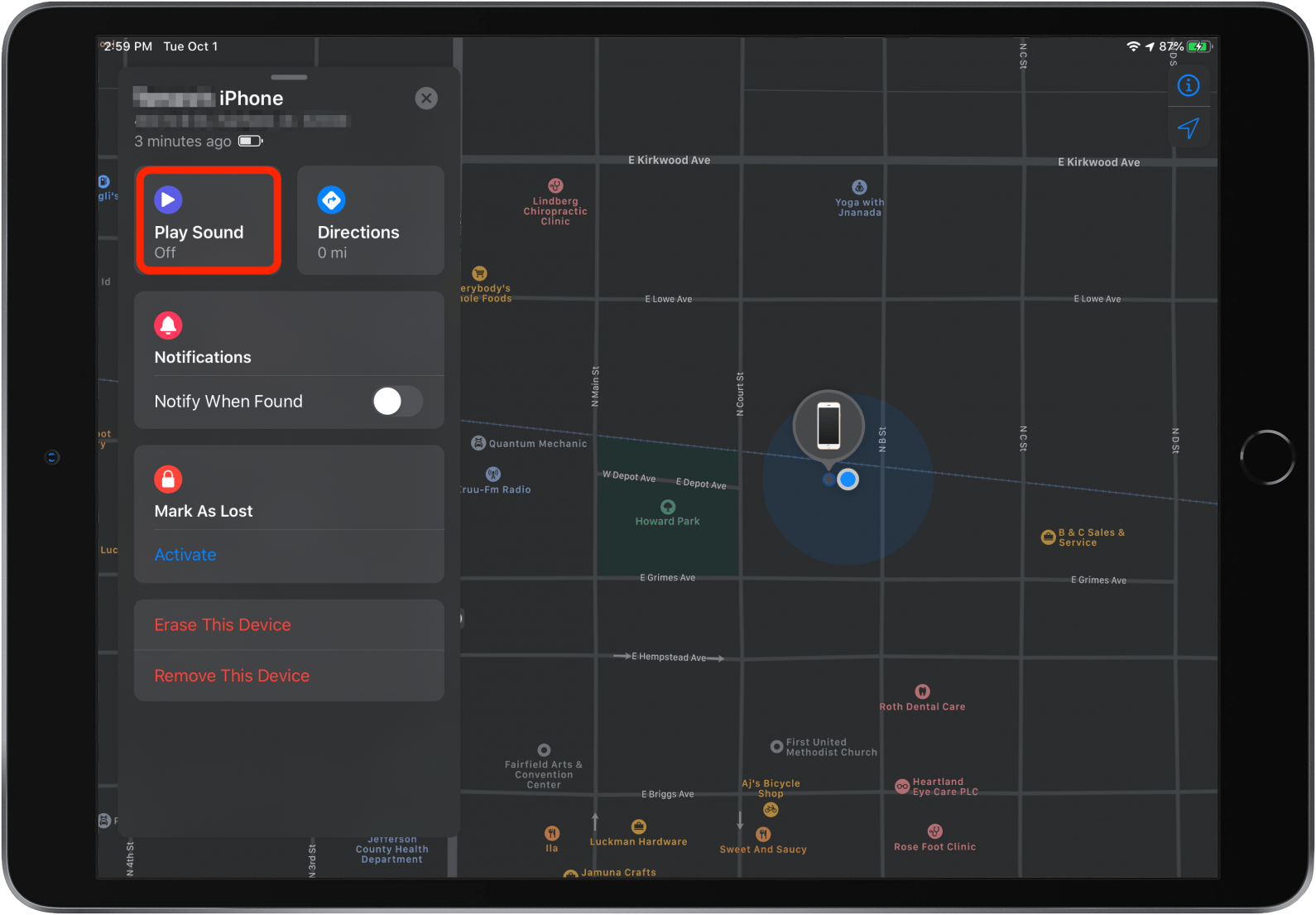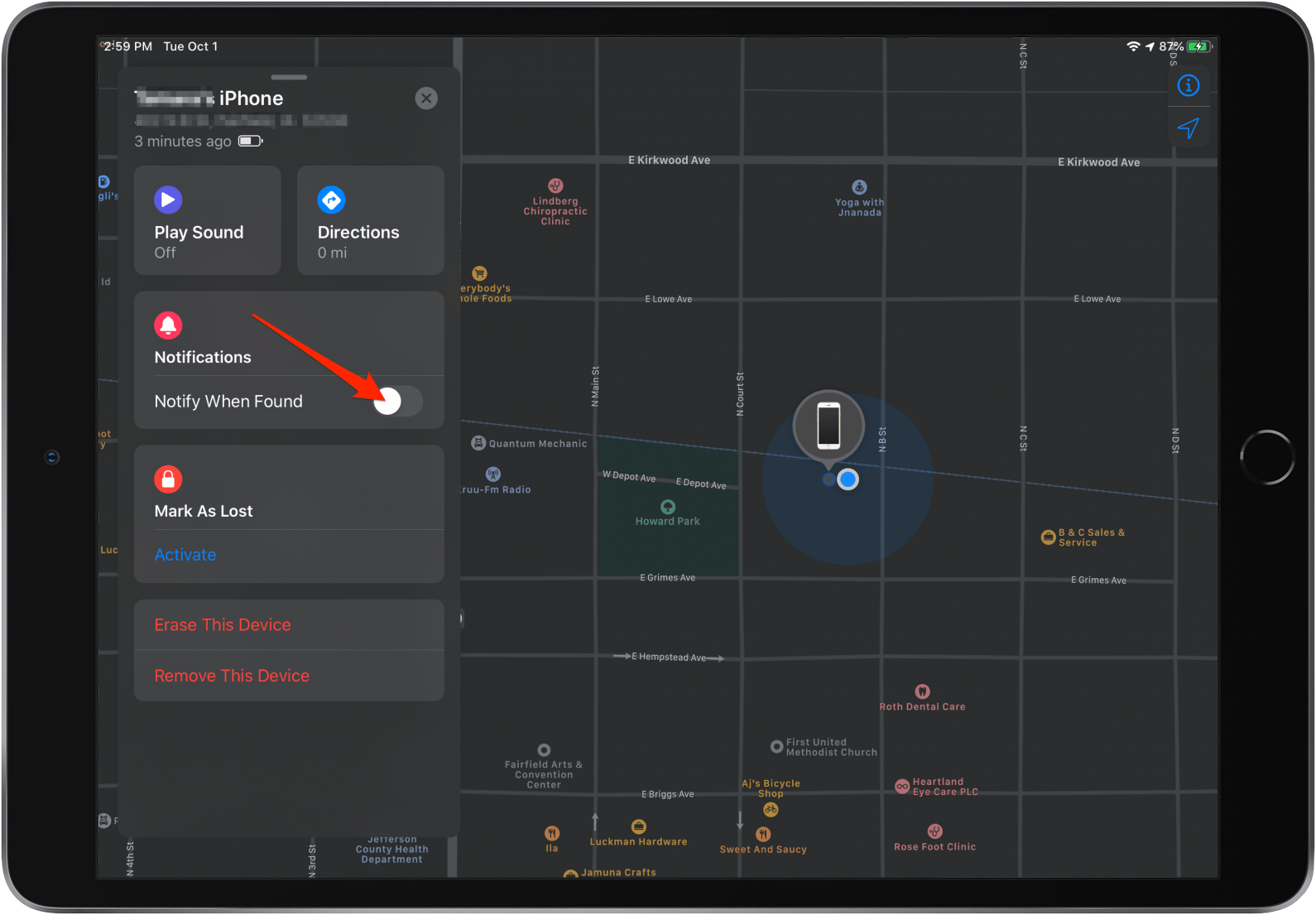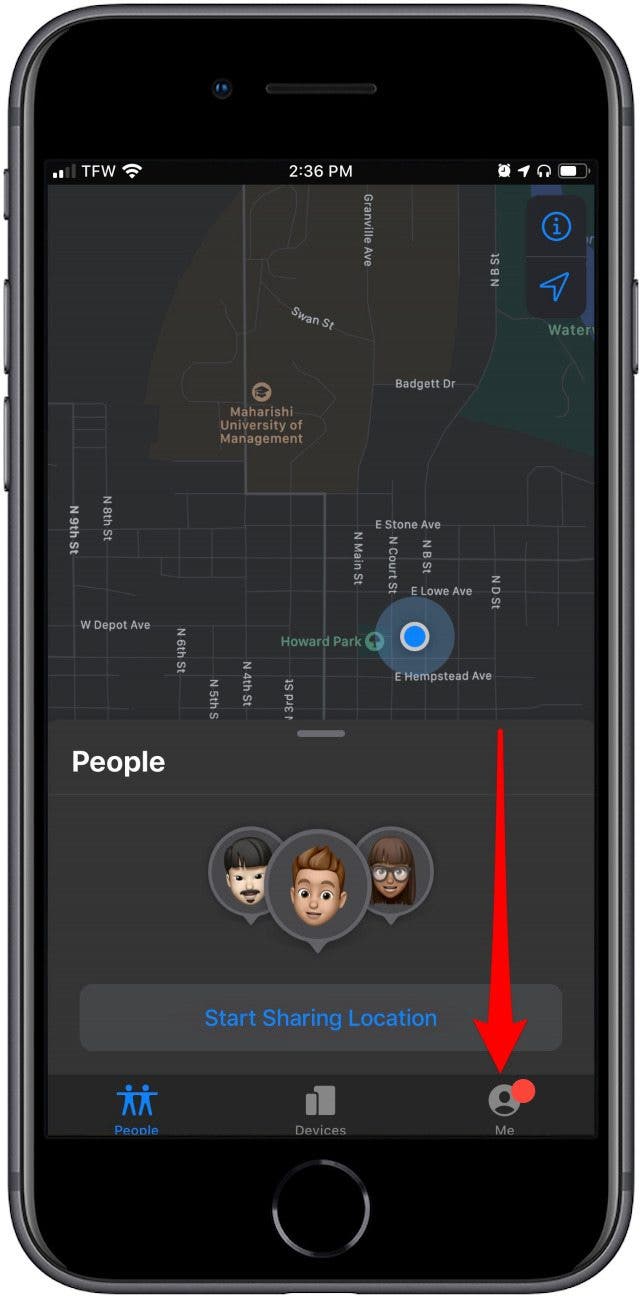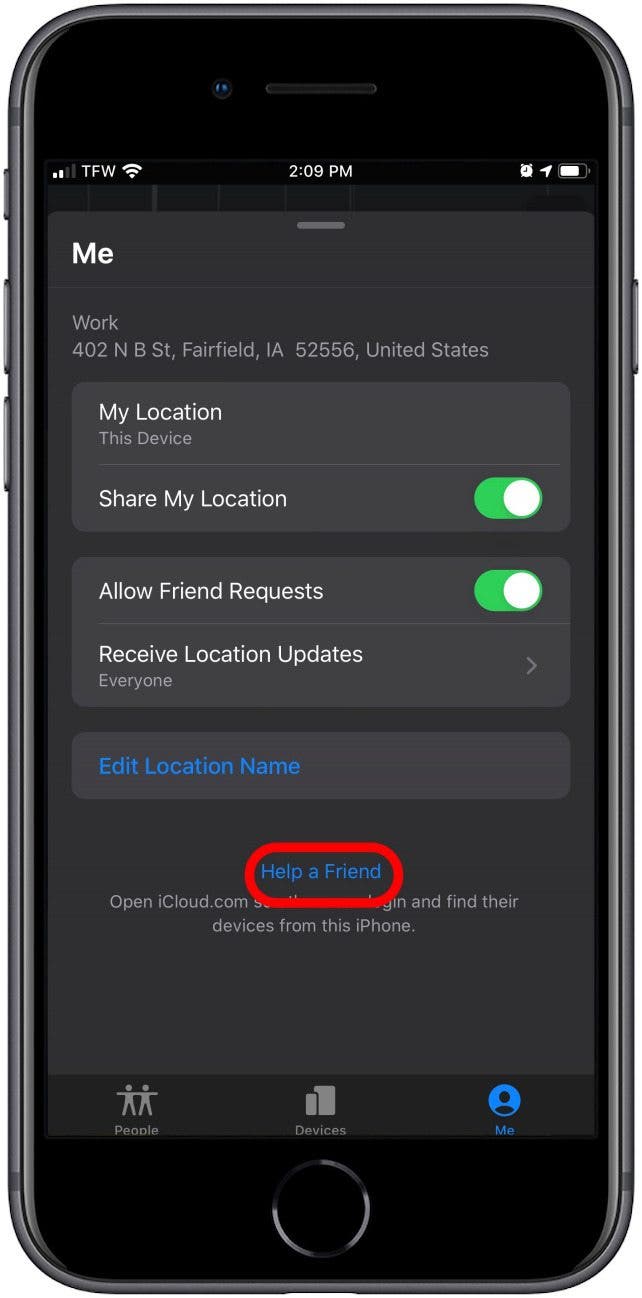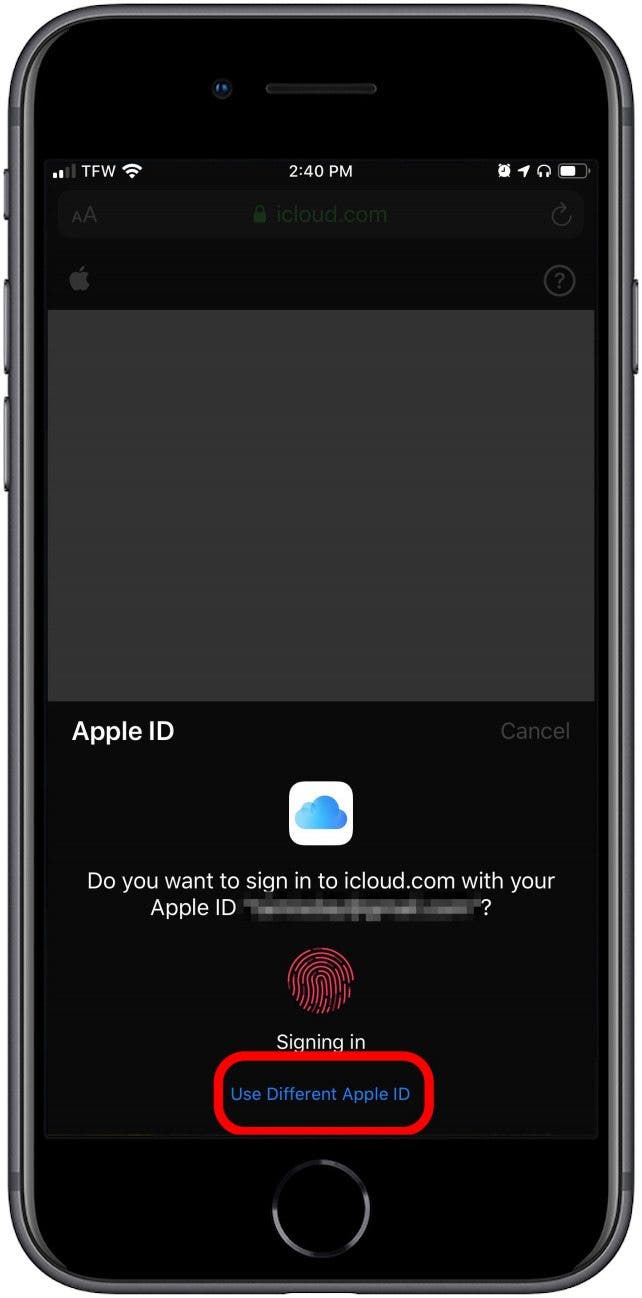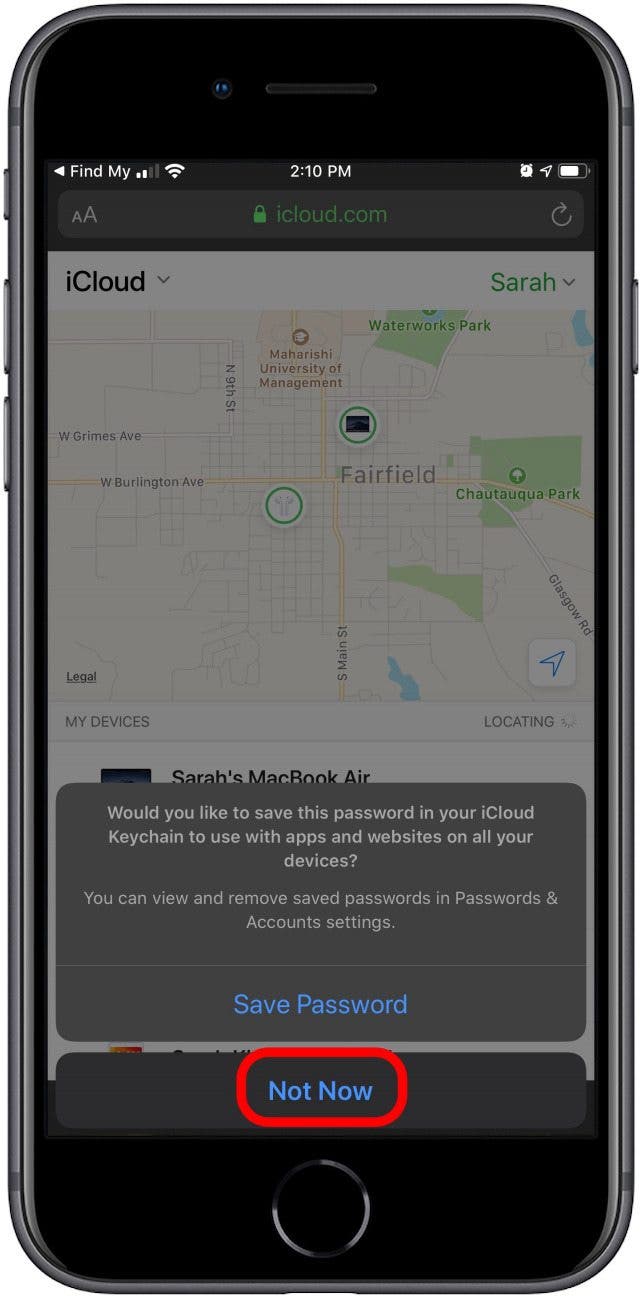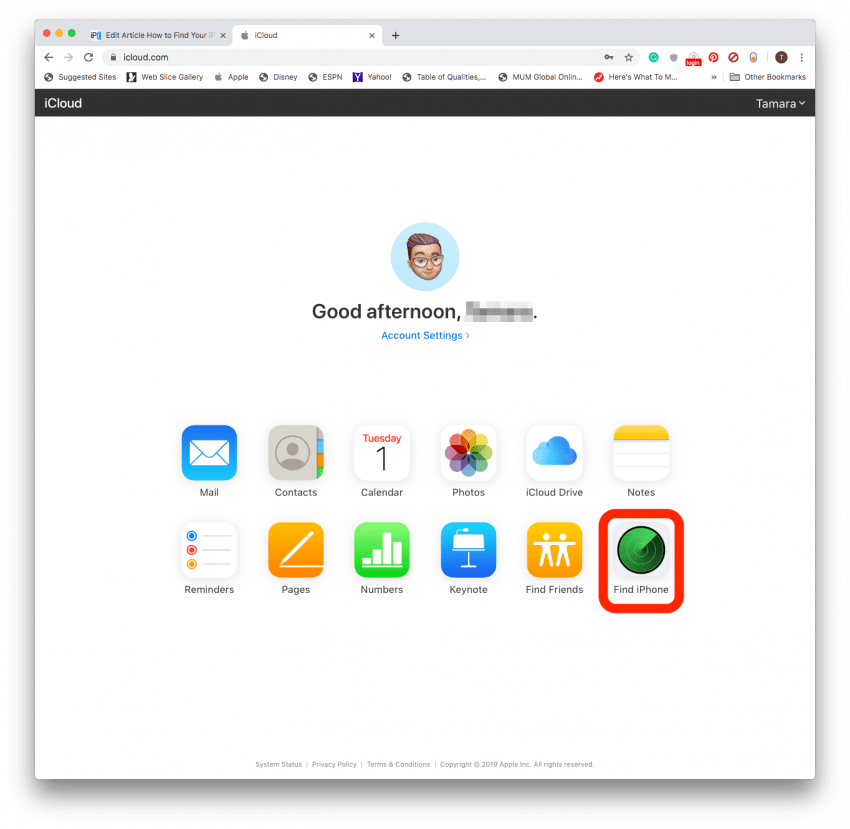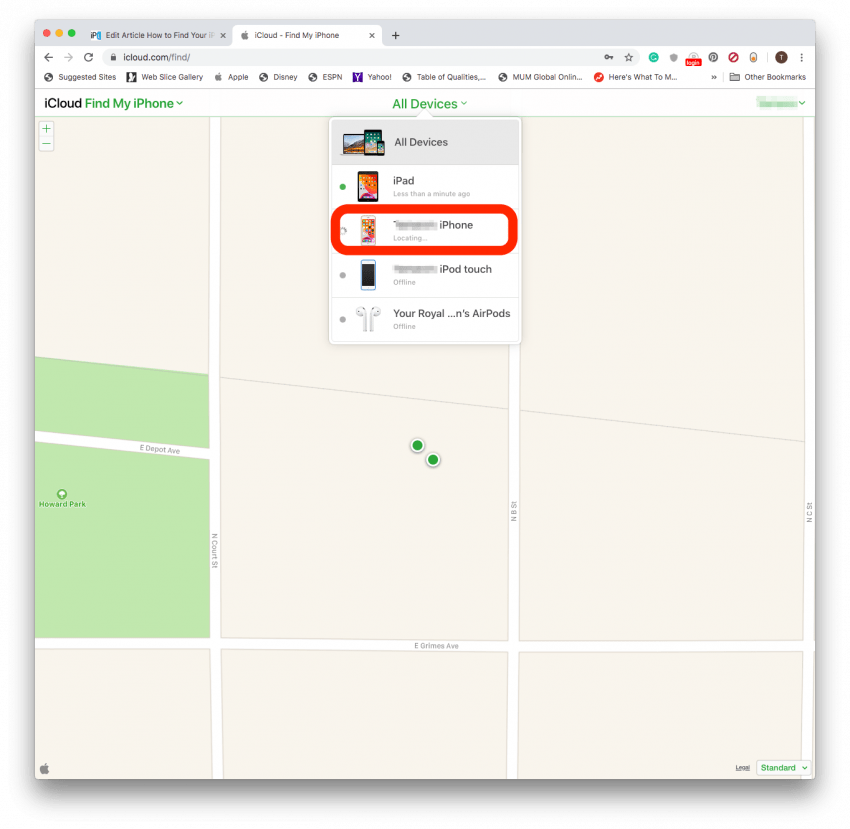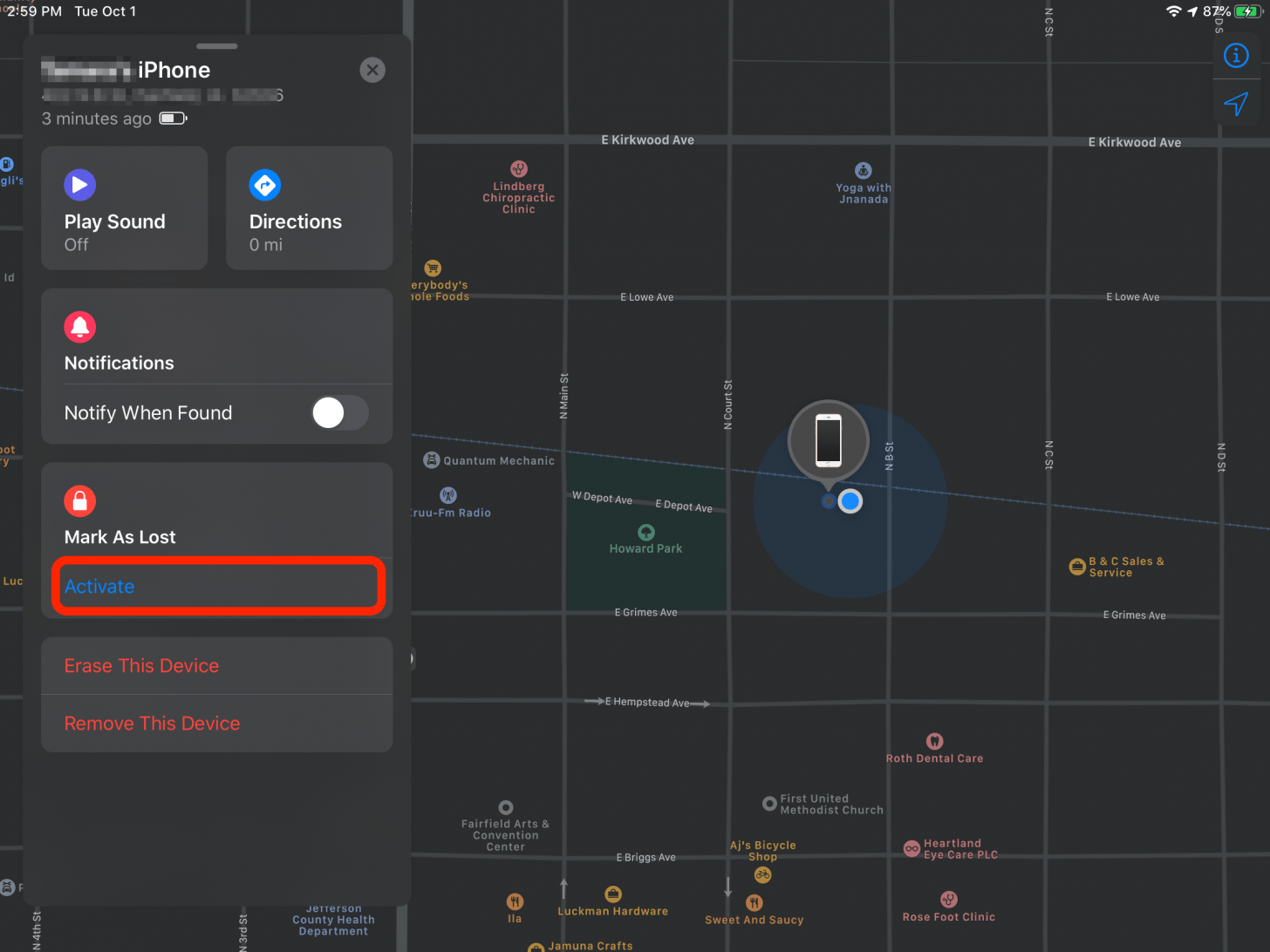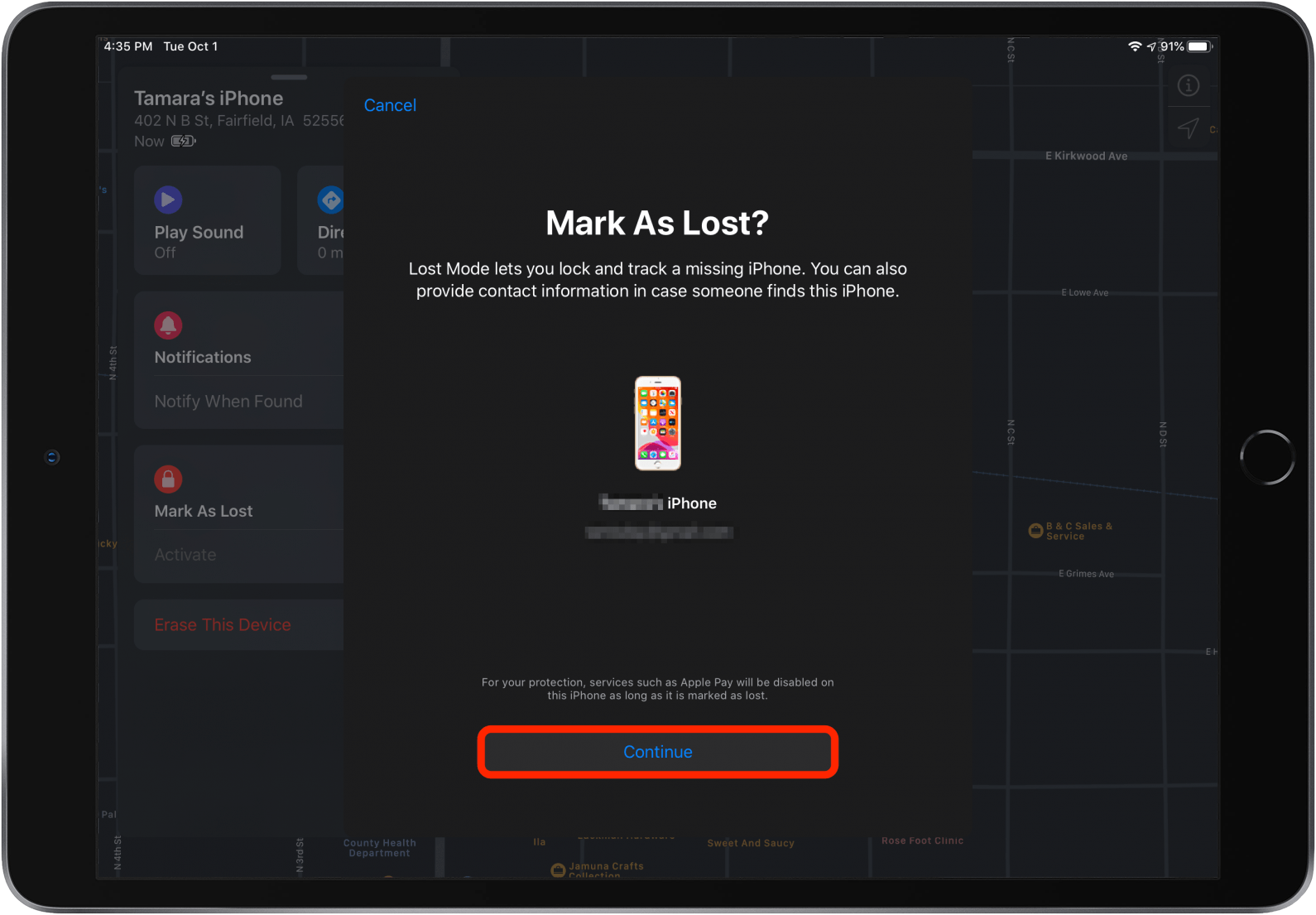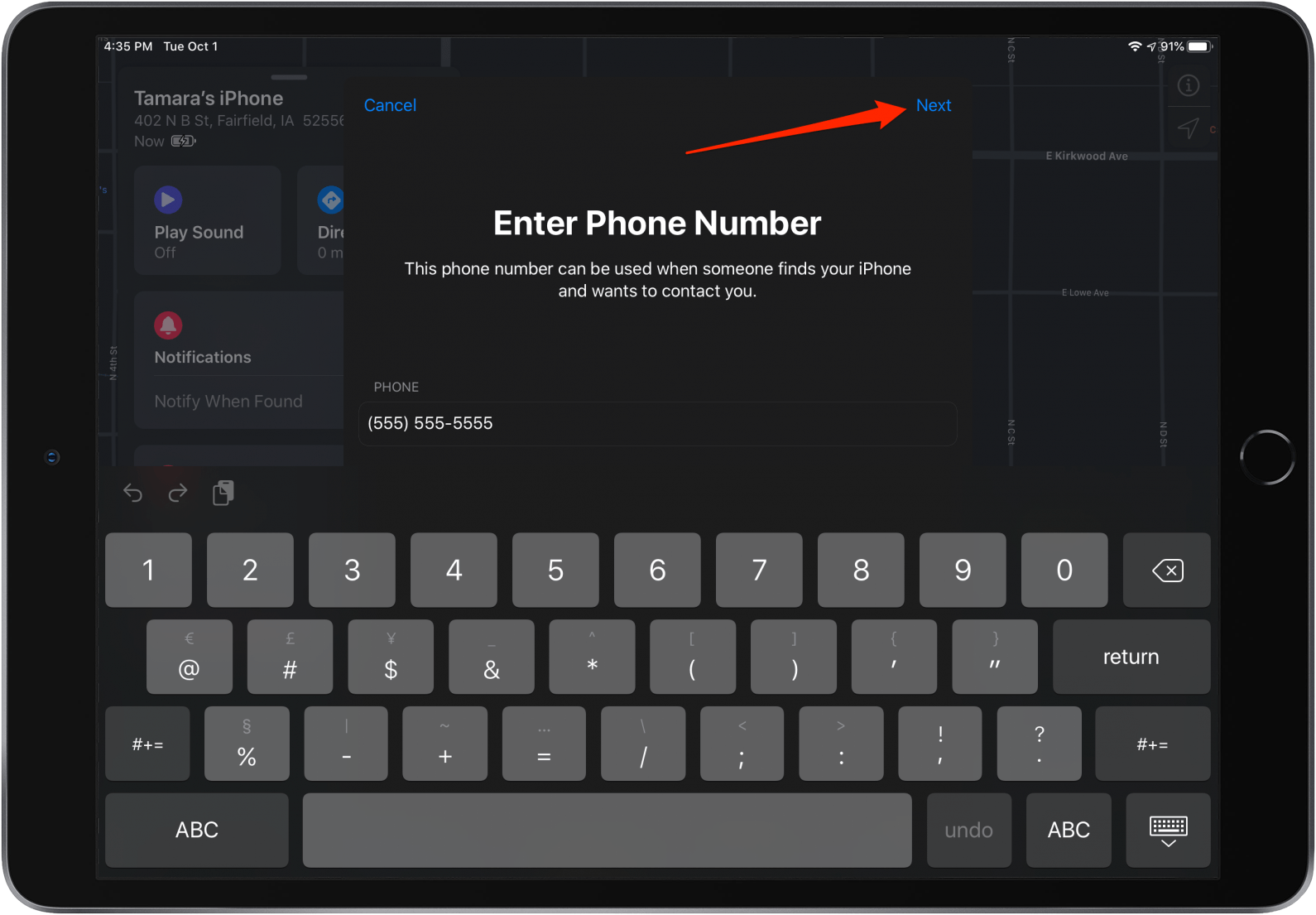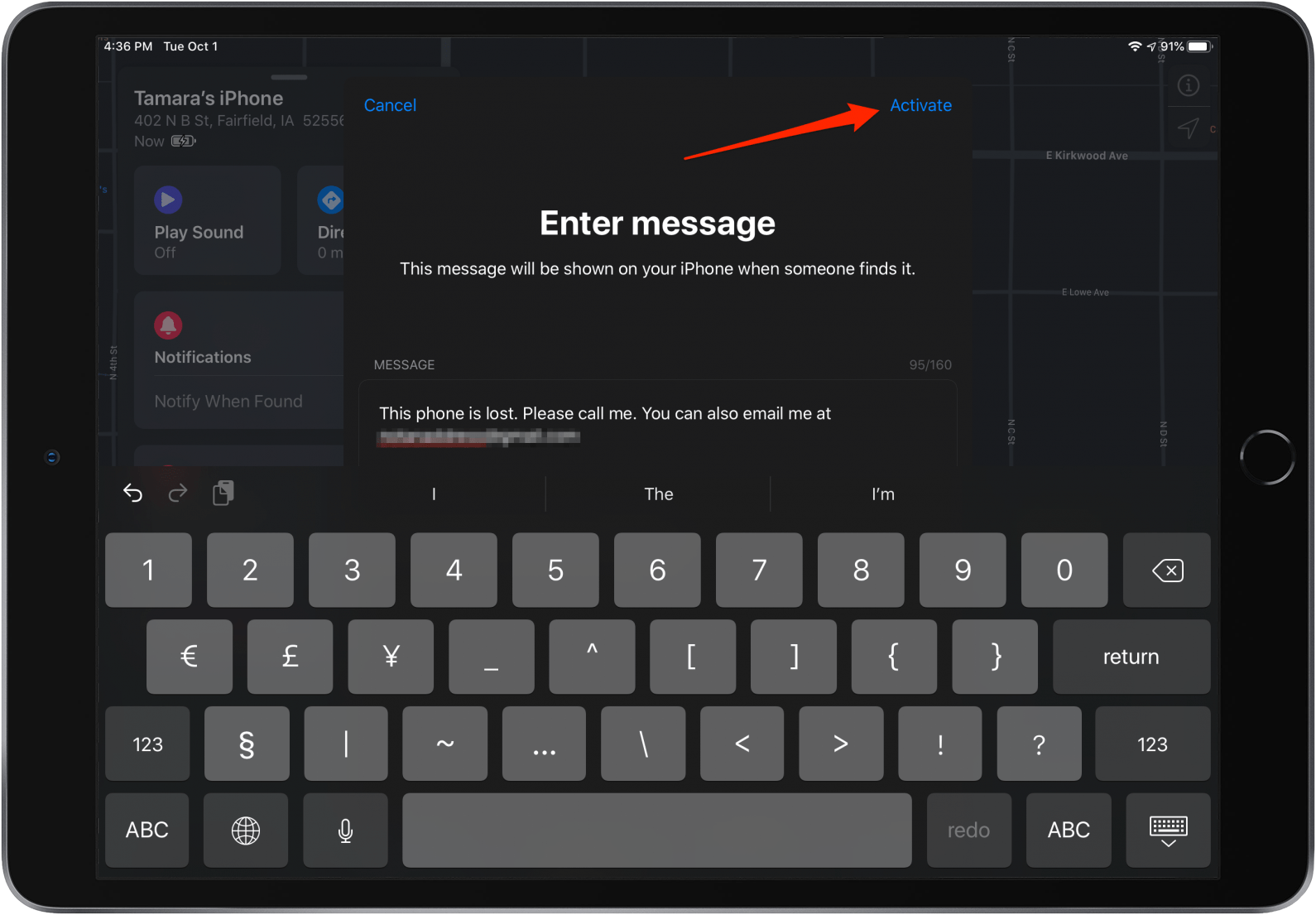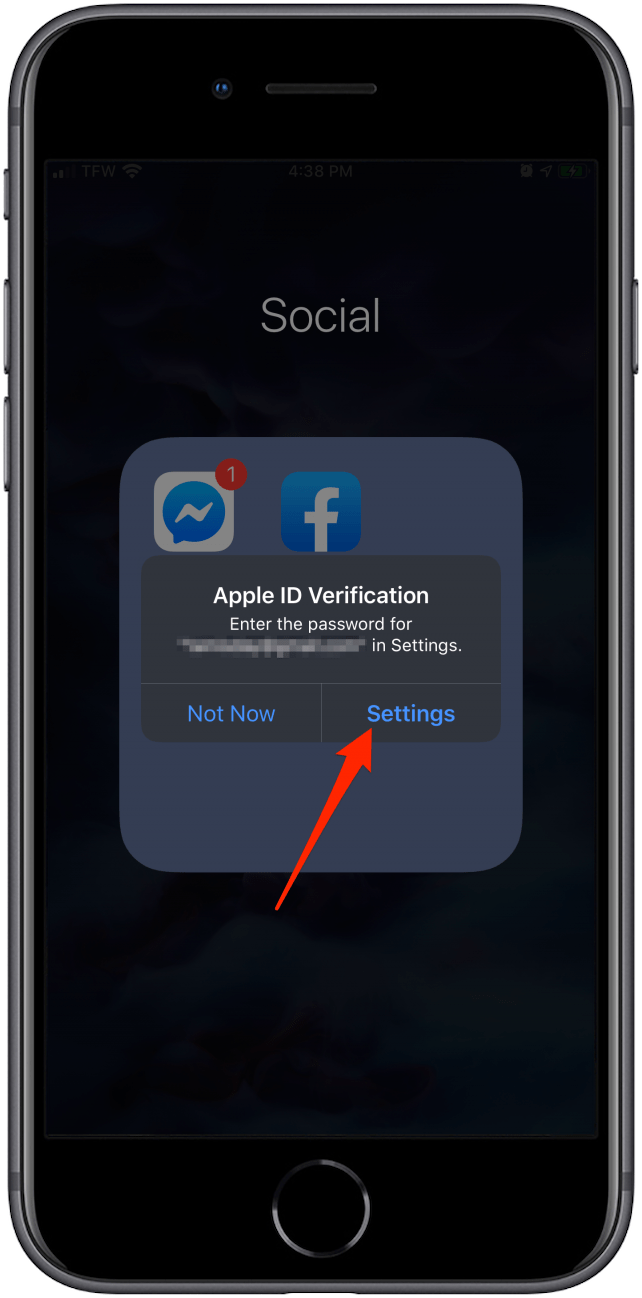Как найти потерянный iPhone: мертвый, не в сети, выключенный или иначе
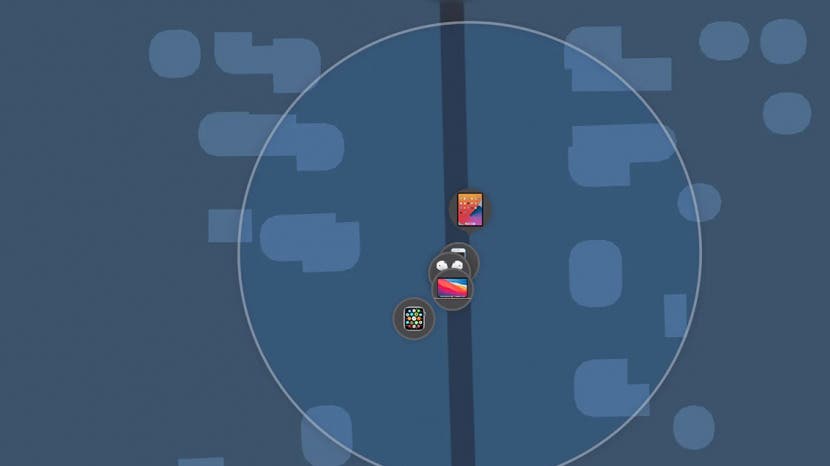
Работает ли «Найти iPhone» при неработающем телефоне? Да, хотя вы не сможете увидеть местоположение в реальном времени. Благодаря Bluetooth, eДаже если аккумулятор разряжен или Wi-Fi и сотовые данные недоступны, вы все равно можете найти потерянный iPhone. Мы покажем вам, как отслеживать местоположение iPhone с помощью нескольких различных устройств и методов. Давайте начнем!
Перейти к:
Как найти iPhone, который не в сети, не работает или выключен – 6 простых способов
Используйте следующие методы, если вы хотите узнать, как найти потерянный iPhone, который выключен или по другим причинам не отслеживается. Важно отметить, что если вы подозреваете, что ваш iPhone был украден, вам следует связаться с местными властями. Пожалуйста, не пытайтесь вернуть украденный телефон самостоятельно, а вместо этого следуйте нашему руководству о том, что делать, если ваш iPhone безвозвратно утерян или украден, поскольку эти действия будут отличаться от действий, необходимых для поиска потерянного телефона с помощью функции «Найти последнее местоположение».
Отслеживание местоположения моего iPhone с iPad
В этом разделе мы покажем вам, как использовать приложение «Найти меня» на iPad, чтобы найти ваш iPhone. Если ваш iPhone мертв, вы будете перенаправлены в последнее место, где он находился до того, как разрядился аккумулятор. Если ваш iPhone не в сети, но не умер, то приложение Find My определит текущее положение iPhone с помощью ближайших устройств Apple. Чтобы найти потерянный iPhone на iPad или iPhone друга (даже если он мертв):
- Открой Найти мое приложение на iPad.
- Нажмите Устройства вкладка.

- Появится карта со списком ваших устройств с функцией Find My.

- Выберите свой iPhone из списка устройств.
- Если ваш iPhone выключен, он будет отображаться на карте и боковой панели как iPhone с пустым экраном.
- Если ваш iPhone включен, он будет отображаться с активным (цветным) главным экраном.
- Нажмите Направления чтобы проложить автомобильный или пешеходный маршрут к вашему iPhone.

- Если iPhone не в сети, но не мертв, вы можете нажать Воспроизвести звук чтобы помочь вам определить местонахождение вашего iPhone, когда вы приблизитесь к нему.

- Если iPhone мертв, вы можете включить Уведомить при обнаружении для отправки уведомлений и обновления местоположения на iPad при следующем включении iPhone.

Как найти мой iPhone с другого iPhone
Ваши друзья и семья могут помочь вам найти потерянный iPhone, позволив вам войти в систему с их iPhone. При использовании другого iPhone, привязанного к чужому Apple ID, не выходите из системы с его идентификатором в настройках; используйте вкладку «Я» в приложении «Найти меня» для удаленного входа в систему. Вот как использовать чужое устройство Apple, чтобы найти потерянный iPhone.
- Открой Найти мое приложение на iPhone вашего друга.
- Выберите Вкладка я.

- Нажмите Помогите другу.

- Вам будет предложено войти в iCloud. Если будет предложено войти в систему с помощью Touch или Face ID, выберите Использовать другой Apple ID.

- Войдите в систему, используя свой идентификатор iCloud и пароль.
- Когда будет предложено сохранить пароль, выберите Не сейчас.

- Чтобы найти потерянный iPhone, нажмите на него в списке устройств, который отображается в нижней части экрана.
- На экране будет отображаться круг вокруг области, где находится ваш iPhone, и при необходимости он будет увеличиваться.
- Теперь вы увидите несколько кнопок под картой.
- Воспроизвести звук Это удобно, когда вы приближаетесь к потерянному iPhone и думаете, что можете услышать звуковой сигнал, который он играет, чтобы помочь вам его найти.
- Потерянный режим переведет ваш iPhone в режим пропажи, чтобы защитить ваши данные.
- Стереть iPhone следует использовать только в том случае, если вы считаете, что ваш iPhone навсегда потерян или украден, и то только после некоторых других шагов.
- Используйте карту, чтобы найти свой iPhone, если он находится поблизости, или нажмите на Направления чтобы получить маршруты Apple Maps для местоположения вашего потерянного iPhone.
- Когда вы закончите, коснитесь своего имени в правом верхнем углу экрана приложения «Найти меня».
- Выбирать Выход чтобы вы не оставались авторизованными на iPhone вашего друга.
Как найти iPhone: используйте iCloud.com/Find
Я полагаю, что большинство людей в конечном итоге будут искать свой потерянный и потенциально мертвый iPhone на компьютере. Хотя приложение было переименовано на iPad и iPhone, оно по-прежнему называется «Найти iPhone» при входе на iCloud.com с ПК или Mac. На Mac он будет называться Find My, и вы будете использовать его так же, как приложение на iPhone или iPad. Вот как:
- Откройте браузер и перейдите в icloud.com, или откройте Найти мое приложение на твоем компьютере.
- Войдите, используя свой Apple ID и пароль при использовании iCloud.com.
- Щелкните значок Найдите iPhone значок приложения.

- Выбирать Все устройства вверху и выберите пропавший iPhone.

- На карте будет показано, где находится ваш потерянный iPhone. Найди это!
Как включить режим пропажи и что это значит
Когда вы используете «Найти меня», чтобы найти потерянный iPhone, вы увидите опцию «Пометить как потерянный». Если эта функция включена, «Пометить как потерянное» будет удаленно заблокировать ваше устройство и отобразить настраиваемое сообщение с номером телефона, по которому с вами можно будет связаться. Ваш Apple Pay будет отключен, как и большинство уведомлений, хотя ваш телефон по-прежнему сможет принимать звонки и сообщения Face Time с включенной функцией «Отметить как потерянную». Этот режим включает ваши службы определения местоположения удаленно, так что вы можете найти свое устройство в приложении Find My.
Отметить как потерянное требует, чтобы на вашем iPhone все еще был аккумулятор для работы. Если ваш iPhone не работает, вы все равно можете включить «Пометить как потерянный», но этот режим включится только тогда, когда ваш iPhone будет включен и подключится к Интернету или Bluetooth. Если вы подозреваете, что у вашего iPhone все еще есть аккумулятор, я бы рекомендовал использовать «Отметить как потерянный». Сделать это:
- Открой Найти мое приложение на вашем iPad.
- Выберите свой потерянное устройство.
- В разделе “Отметить как утерянное” выберите Активировать.

- Нажмите Продолжать.

- Введите телефонный номер с вами можно связаться, если кто-то найдет ваш потерянный iPhone.
- Нажмите Следующий.
- Введите сообщение для отображения с экрана блокировки.
- Нажмите Активировать.


- Восстановите потерянный iPhone с помощью iCloud или приложения Find My, чтобы отслеживать местоположение вашего телефона.
- При обнаружении разблокируйте устройство с помощью кода доступа.
- Нажмите Настройки когда будет предложено снова войти в свой Apple ID на восстановленном iPhone.

Что делать, если я не включил «Найти iPhone»? Как найти свой iPhone с помощью Google Maps
К сожалению, если у вас не включен Find My iPhone, вам придется прибегнуть к повторному отслеживанию своих шагов, пока не вы включили историю местоположений для Google Maps. История местоположений с картами Google сможет рассказать вам последнее местоположение вашего потерянного iPhone. Если вы не уверены, включена ли история местоположений, перейдите по ссылке ниже. Если вы этого не сделали, это даст вам возможность включить его, что является хорошей идеей на случай, если вы потеряете телефон в будущем.
- Перейти к www.google.com/maps/timeline.
- Убедитесь, что вы вошли в свою учетную запись Google.
- Выберите дату пропажи вашего iPhone.
- Проверьте свое последнее местоположение и возьмите телефон!
Находят ли мои работы сторонние устройства?
До сих пор сеть Find My работала только с устройствами Apple. Однако теперь Apple открывает сеть Find My для сторонних приложений и устройств. Пользователи смогут использовать сеть Find My для поиска устройств сторонних производителей с поддержкой Find My, предлагая этот полезный ресурс не только пользователям устройств Apple. Ожидается, что это будет доступно к концу года, но каждая компания должна будет предложить эту функцию, поэтому она может быть доступна не на всех устройствах с поддержкой Bluetooth.